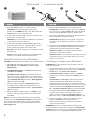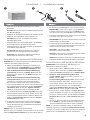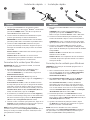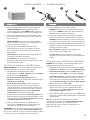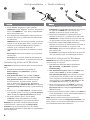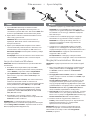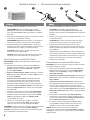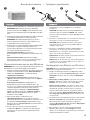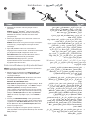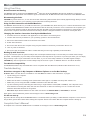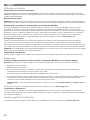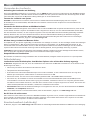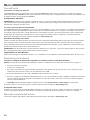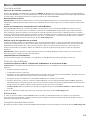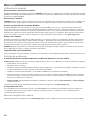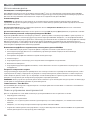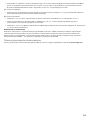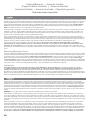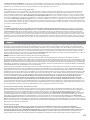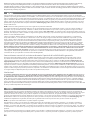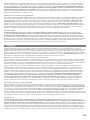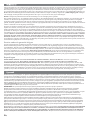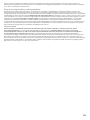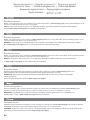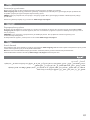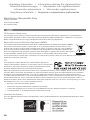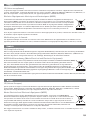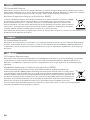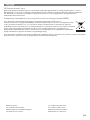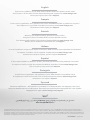Iomega 33957 - MiniMax Desktop Hard Drive 1 TB External Manuale del proprietario
- Categoria
- Dischi rigidi esterni
- Tipo
- Manuale del proprietario

Quick Start Guide
Guide de démarrage rapide
Schnellstart-Handbuch
Guida di installazione rapida
Guía de instrucciones rápidas
Guia de uso rápido
Snel aan de slag
Snabbstartguide
Introduktion
Hurtigreferanse
Pikaopas
Gyors útmutató
Stručná příručka
Wprowadzenie
Краткое руководство по началу работы
Οδηγός γρήγορης εκκίνησης
Hızlı Başlama Kılavuzu
MiniMax
™
Desktop Hard Drive
USB 2.0 / FireWire
La pagina si sta caricando...

3
Schnellstart • Installazione rapida
1. Platzieren Sie das MiniMax-Laufwerk auf einer stabilen
Oberfläche.
ACHTUNG! Stellen Sie niemals das MiniMax-Laufwerk auf das
Mac-Miniaturlaufwerk.
2. Schließen Sie das mitgelieferte Netzteil an der Rückseite des
Laufwerks und anschließend an eine Steckdose an.
ACHTUNG! Bewegen Sie das Laufwerk während des
Einschaltvorgangs nicht.
3. Schließen Sie
das passende Kabel (USB oder FireWire)
an der Geräterückseite und an Ihrem Computer an.
Vergewissern Sie sich, dass der Netzschalter an der Rückseite
des Laufwerks eingeschaltet ist.
Mac-Benutzer: Nun wird normalerweise das Laufwerk
gemountet und auf dem Mac-Schreibtisch angezeigt.
PC-Benutzer: Sie müssen das Laufwerk neu formatieren.
Anweisungen hierzu finden Sie weiter unten.
Formatieren des Laufwerks für Windows
ACHTUNG! Bei einer Neuformatierung des Laufwerks werden
sämtliche vorhandenen Daten gelöscht!
1. Öffnen Sie die Windows Datenträgerverwaltung (mit
rechter Maustaste auf Arbeitsplatz klicken, Verwalten
wählen und dann auf Datenträgerverwaltung klicken).
2. Falls der Assistent für die Datenträgerinitialisierung
gestartet wird, klicken Sie auf Weiter. Wählen Sie den
Datenträger aus. Klicken Sie auf Weiter und dann auf
Fertig stellen.
Falls der Assistent für die Datenträgerinitialisierung
nicht gestartet wird, suchen Sie das Laufwerk in der
unteren Liste. Suchen Sie nach einem Datenträger,
bei dem kein Laufwerksbuchstabe oder Dateisystem
angezeigt wird. Klicken Sie mit der rechten Maustaste auf
den Laufwerksnamen und wählen Sie dann Datenträger
initialisieren (Windows XP) oder Signatur schreiben
(Windows 2000). Klicken Sie anschließend auf OK.
3. Das Laufwerk wird dann als Nicht zugeordnet angezeigt
und der Balken schwarz dargestellt. Klicken Sie mit der
rechten Maustaste Right auf den schwarzen Balken und
wählen Sie Neue Partition (Windows XP) oder Partition
erstellen (Windows 2000).
4. Sobald der Assistent zum Erstellen neuer Partitionen
geöffnet wird, klicken Sie in jedem Fenster auf Weiter,
um die Standardoptionen auszuwählen und das NTFS-
Laufwerk zu formatieren.
HINWEIS: Falls Sie das Laufwerk mit anderen
Betriebssystemen verwenden möchten, können Sie das Format
mit dem Iomega FAT32-Formatter auf der CD in FAT32 ändern.
1. Posizionare l’unità MiniMax su una superficie stabile.
ATTENZIONE! L’unità a disco rigido Iomega MiniMax
è stata progettata per essere collocata SOTTO il Mac
mini. Non collocare l’unità MiniMax sopra il Mac mini.
2. Collegare l’alimentatore in dotazione al retro dell’unità
e inserirlo in una presa di corrente.
ATTENZIONE! Non spostare l’unità mentre è accesa per
evitare danni o perdite di dati.
3. Collegare il cavo USB/FireWire al retro dell’unità e del
computer. Assicurarsi che l’interruttore di accensione
situato sul retro dell’unità sia su ON.
Utenti Mac: una volta installata, l’unità viene
visualizzata sulla Scrivania Mac.
Utenti PC: sarà necessario riformattare l’unità. Vedere
le istruzioni riportate qui di seguito.
Utenti PC: il computer non riconosce l’unità finché non è
formattata. Vedere le istruzioni riportate qui di seguito.
Formattazione dell’unità per Windows
ATTENZIONE! La riformattazione dell’unità provoca
l’eliminazione dei dati esistenti!
1. Aprire Gestione disco di Windows (fare clic con il
pulsante destro del mouse su Risorse del computer,
selezionare Gestisci, quindi fare clic su Gestione disco).
2. Quando si avvia l’Installazione guidata disco,
scegliere Avanti. Selezionare il disco, fare clic su
Avanti, quindi su Fine.
Se la procedura guidata non si avvia, cercare l’unità
nella parte inferiore dell’elenco. Cercare un disco
senza lettera di unità o file system. Fare clic con il
pulsante destro del mouse sul nome dell’unità e
selezionare Inizializza disco (Windows XP) o Riporta la
firma (Windows 2000), quindi scegliere OK.
3. A questo punto l’unità apparirà come Non allocata e
la barra diventerà nera. Fare clic con il pulsante destro
del mouse sulla barra nera, quindi selezionare Nuova
partizione (Windows XP) o Crea partizione (Windows
2000).
4. Quando si apre la Creazione guidata partizione, fare
clic su Avanti su ogni schermata per selezionare le
opzioni predefinite e formattare l’unità come NTFS.
NOTA: se si desidera utilizzare l’unità con altri sistemi
operativi, utilizzare il programma Iomega FAT32 Formatter
contenuto nel CD per modificare la formattazione in FAT32
(richiesta per compatibilità tra diverse piattaforme).
La pagina si sta caricando...

5
1. Plaats de MiniMax-drive op een stabiel oppervlak.
WAARSCHUWING! De Iomega MiniMax-drive is
zodanig ontworpen dat hij ONDER de Mac mini past.
Plaats de MiniMax-drive nooit boven op de Mac mini.
2. Sluit het ene uiteinde van de meegeleverde voeding
aan op de achterkant van de drive en het andere op
een stopcontact.
WAARSCHUWING! Verplaats de drive niet wanneer
deze van stroom is voorzien, om beschadigingen of
gegevensverlies te voorkomen.
3. Sluit de juiste USB/FireWire-kabel aan op de
achterkant van de drive en uw computer. Zorg dat
de aan/uit-knop aan de achterzijde van de drive is
INgeschakeld.
Mac-gebruikers: de drive wordt normaal geladen en
verschijnt op het Mac-bureaublad.
PC-gebruikers: uw computer zal de drive pas
herkennen nadat deze opnieuw is geformatteerd. Lees
de instructies hieronder.
De drive formatteren voor Windows
WAARSCHUWING! Door de drive opnieuw te formatteren,
zullen alle gegevens op de drive worden gewist!
1. Open Windows Schijfbeheer (klik met de
rechtermuisknop op Deze computer, selecteer Beheren
en klik daarna op Schijfbeheer).
2. Als de wizard Schijf wordt geopend, klikt u op
Volgende. Selecteer de schijf en klik achtereenvolgens
op Volgende en Voltooien.
Als de wizard niet verschijnt, zoekt u de drive in
de lijst onderaan. Zoek naar een schijf zonder een
stationsaanduiding of bestandssysteem. Klik met de
rechtermuisknop op de naam van de drive, selecteer
Schijf initialiseren (Windows XP) of Handtekening
schrijven (Windows 2000) en klik op OK.
3. De drive zal nu verschijnen als Niet-toegewezen en de
balk zal zwart zijn. Klik met de rechtermuisknop op de
zwarte balk en selecteer Nieuwe partitie (Windows XP)
of Partitie maken (Windows 2000).
4. Wanneer de Wizard Partitie verschijnt, klikt u in
elk scherm op Volgende om de standaardopties te
selecteren en de drive NTFS te formatteren.
OPMERKING: als u de drive in andere besturingssystemen
wilt gebruiken, gebruikt u de Iomega FAT32 Formatter, die
zich op de cd bevindt, om het formaat in te stellen op FAT32
(wat vereist is voor compatibiliteit tussen platforms).
1. Placera MiniMax på ett stabilt underlag.
VARNING! Hårddisken Iomega MiniMax är utformad
för att passa UNDER en Mac mini. Placera aldrig en
MiniMax-hårdisk ovanpå en Mac mini.
2. Anslut den medföljande strömkabeln till enhetens
baksida och koppla den därefter till ett strömuttag.
VARNING! Flytta inte enheten när den har startats för
att undvika att den skadas eller att data går förlorade.
3. Koppla passande USB/FireWire-kabel till baksidan av
enheten och datorn. Kontrollera att strömbrytaren på
baksidan av enheten är PÅ.
Mac-användare: Hårddisken skall gå igång och
kommer att visas på skrivbordet.
PC-användare: Datorn kommer inte att känna av
enheten om den inte formateras om. Se instruktioner
nedan.
Formatering av enheten för Windows
VARNING! Omformatering av hårddisken innebär att all
befintlig information kommer att raderas!
1. Öppna Windows Diskhantering (högerklicka på Den
här datorn, välj Hantera, och klicka på Diskhantering).
2. Om Guiden disk öppnas, klicka på Nästa. Markera
hårddisken, klicka på Nästa och därefter på Avsluta.
Om Guiden ej öppnas, sök upp hårddisken i den undre
listan. Sök efter en hårddisk som ej har en bokstav
eller ett filsystem. Högerklicka på hårddiskens namn
och välj Initiera disk (Windows XP) eller Skriv signatur
(Windows 2000) och därefter OK.
3. Hårddisken kommer nu att visas som Tillgänglig och
listen kommer att vara svart. Högerklicka på den
svarta listen och välj Ny partition (Windows XP) eller
Skapa partition (Windows 2000).
4. När partitionsguiden öppnas klickar du på Nästa i alla
fönster för att välja standardalternativen och formatera
enheten NTFS.
OBS! Om du vill använda hårddisken med andra
operativsystem, använd dig av Iomega FAT32 Formatter,
som finns på CD-skivan, för att ändra format till
FAT32 (krävs för att den skall vara kompatibel över
plattformsgränserna).
Snelle installatie
•
Snabbinstallation

6
1. Placer MiniMax-drevet på en stabil overflade.
FORSIGTIG! Iomega
®
MiniMax
™
-drevet er designet til at
kunne være UNDER Mac
®
mini. Placer aldrig MiniMax-
drevet oven på Mac mini.
2. Sæt stikket fra den medfølgende strømforsyning i på
bagsiden af drevet, og sæt derefter den anden ende i
en stikkontakt.
FORSIGTIG! Hvis du vil undgå at beskadige drevet eller
miste data, må du ikke flytte drevet, mens det startes.
3. Tilslut det rette USB-/FireWire-kabel på bagsiden
af drevet og på computeren. Kontroller, at
strømafbryderen på bagsiden af harddisken er tændt
(ON).
Mac-brugere: Drevet skal installeres og vises på Mac-
skrivebordet.
PC-brugere: Din computer genkender ikke drevet før
det er blevet omformateret. Se instruktioner herunder.
Formatering af drevet til Windows
FORSIGTIG! Formatering af drevet sletter alle eksisterende
data!
1. Åbn Windows Diskhåndtering (højreklik på
Dette computer, vælg Administrer, og klik på
Diskhåndtering).
2. Hvis guiden Disk åbnes, skal du klikke på Næste.
Marker disken, og klik på Næste og derefter Udfør.
Hvis guiden ikke åbnes, skal du finde drevet på
den nederste liste. Søg efter en disk, der ikke
viser et drevbogstav eller filsystem. Højreklik på
drevnavnet, og vælg Initialiser disk (Windows XP) eller
Signaturskrivning (Windows 2000), og klik derefter på
OK.
3. Drevet vises nu som Ikke-allokeret, og bjælken bliver
sort. Højreklik på den sorte linje, og vælg Ny partition
(Windows XP) eller Opret partition (Windows 2000).
4. Når guiden Partition åbnes, skal du klikke
på Næste på hvert skærmbillede for at vælge
standardindstillingerne og formatere drev-NTFS.
Bemærk! Hvis du ønsker at bruge drevet med andre
operativsystemer, skal du bruge det Iomega FAT32
Formatter-program, der findes på cd’en, til at ændre
formatet til FAT32 (hvilket er nødvendigt for kompabilitet på
tværs af platforme).
1. Plasser MiniMax-stasjonen på et stabilt underlag.
FORSIKTIG! Iomega MiniMax-harddisken er konstruert
for å plasseres UNDER Mac mini. Plasser aldri
MiniMax-stasjonen på toppen av Mac mini.
2. Koble til den medfølgende strømforsyningen på
baksiden av stasjonen, og deretter til en stikkontakt.
FORSIKTIG! For å unngå skade på stasjonen eller tap
av data må ikke stasjonen flyttes mens den er slått på.
3. Koble til den riktige USB/FireWire-kabelen på
baksiden av stasjonen og datamaskinen. Kontroller at
strømbryteren på baksiden av stasjonen er PÅ.
Mac-brukere: Stasjonen skal nå aktiveres og vises på
Mac-skrivebordet.
PC-brukere: Datamaskinen vil ikke finne stasjonen før
den er formatert på nytt. Se veiledningen nedenfor.
Formatere stasjonen for Windows
FORSIKTIG! Alle eksisterende data blir slettet ved
omformatering av stasjonen!
1. Åpne Windows Diskbehandling (høyreklikk på
Min datamaskin, velg Behandle og klikk på
Diskbehandling).
2. Hvis diskveiviseren åpnes, klikker du på Neste. Velg
disken, klikk på Neste og deretter på Fullfør.
Hvis veiviseren ikke åpnes, finner du frem stasjonen
på den nedre listen. Se etter en disk som ikke har
noen stasjonsbokstav eller filsystem. Høyreklikk på
stasjonsnavnet og velg Initialiser disk (Windows XP)
eller Signer (Windows 2000), og klikk på OK.
3. Nå vil stasjonen fremstå som Utildelt, og linjen vil
være svart. Høyreklikk på den svarte linjen og velg
Ny partisjon (Windows XP) eller Opprett partisjon
(Windows 2000).
4. Når partisjonsveiviseren åpnes, klikker du på Neste på
hvert skjermbilde for å velge standardalternativene og
formatere stasjonen med NTFS.
MERK: Hvis du vil formatere stasjonen med andre
operativsystemer, bruker du Iomega FAT32 Formatter, som
finnes på CDen, til å endre formatet til FAT32 (som kreves
for kompatibilitet med andre plattformer).
Hurtig installation
•
Rask installering

7
1. Sijoita MiniMax-kiintolevy tasaiselle alustalle.
VAROITUS! Iomega MiniMax -kiintolevyasema on
suunniteltu sopimaan Mac mini -tietokoneen ALLE. Älä
koskaan sijoita MiniMax-asemaa Mac minin päälle.
2. Kytke laitteen mukana toimitettu virtalähde aseman
takaosaan ja pistorasiaan.
VAROITUS! Älä irrota asemaa, kun sen virta on
kytkettynä. Näin vältät aseman vaurioitumisen ja
tietojen katoamisen.
3. Kytke sopiva USB/Firewire-kaapeli aseman takana
olevaan liitäntään ja tietokoneeseen. Varmista, että
aseman takana oleva virtakytkin on ON-asennossa.
Macintosh-käyttäjät: Aseman pitäisi asentua ja näkyä
Mac-työpöydällä.
PC-käyttäjät: Tietokone ei tunnista asemaa ennen kuin
se on alustettu uudelleen. Katso seuraavat ohjeet.
Levyn alustaminen Windows
VAROITUS! Aseman uudelleenalustus poistaa kaikki sillä
olevat tiedot!
1. Avaa Windowsin levynhallinta (napsauta Oma
tietokone –kuvakkeen päällä hiiren oikeaa painiketta,
valitse Hallitse ja napsauta valintaa Levynhallinta.
2. Jos ohjattutoiminto avautuu, napsauta Seuraava.
Valitse asema, napsauta valintaa Seuraava ja sen
jälkeen Valmis.
Jos ohjattutoiminto ei avaudu, etsi asema alemmasta
luettelosta. Asemalla ei vielä ole tunnusta tai
tiedostojärjestelmää. Napsauta aseman nimeä oikealla
hiiren painikkeella, valitse Alusta ja sen jälkee OK.
3. Asema näkyy nyt varaamattomana tilana ja palkki
on musta. Napsauta mustaa palkkia hiiren oikealla
painikkeella, valitse Uusi osio (Windows XP) tai Luo
osio (Windows 2000).
4. Kun Ohjattu osion luominen aukeaa, valitse
oletusasetukset ja alusta NTFS-asema napsauttamalla
Seuraava kussakin ruudussa.
HUOMAUTUS: Jos haluat käyttää asemaa muissa
käyttöjärjestelmissä, muuta tiedostojärjestelmä CD-levyllä
olevan Iomega FAT32 Formatter -ohjelman avulla muotoon
FAT32 (käyttöjärjestelmäriippumaton).
1. A MiniMax meghajtót egy szilárd felületen helyezze el.
FIGYELEM! Az Iomega MiniMax merevlemez úgy lett
megtervezve, hogy illeszkedjen Mac mini ALATT történő
használatához. Soha ne tegye a MiniMax meghajtót a
Mac mini tetejére.
2. Csatlakoztassa a mellékelt tápegységet a meghajtó
hátoldalához és egy hálózati csatlakozó aljzathoz.
FIGYELEM! Ha a meghajtó feszültség alatt van, ne
mozgassa a meghajtót a sérülés vagy adatvesztés
elkerülése érdekében.
3. Csatlakoztassa az USB/FireWire kábelt a meghajtó
hátuljához és a számítógéphez. Ellenőrizze, hogy a
meghajtó hátulján lévő kapcsológomb ON állásban van-e.
Mac felhasználók: A meghajtót csatlakoztatni kell és
megjelenik a Mac asztalán.
PC felhasználók: A számítógép csak újraformázást
követően ismeri fel a meghajtót. Lásd a lenti utasításokat.
Meghajtó formázásához Windows
FIGYELEM! A meghajtó újraformázása töröl minden meglévő
adatot!
1. Nyissa meg a Windows Lemezkezelés menütételt (jobb
oldali gombbal kattintson a Sajátgép menüre, jelölje
ki a Kezelés menüt és kattintson a Lemezkezelés
menütételre).
2. Ha megnyílik a Lemez varázsló, kattintson a Tovább
gombra. Jelölje ki a lemezt és kattintson a To vá bb, majd
a Befejezés gombra.
Ha nem nyílik meg a Varázsló, az alsó listán keresse meg
a meghajtót. Keressen olyan lemezt, mely nem jeleníti
meg egy meghajtó betűjelét vagy fájlrendszert. Jobb oldali
gombbal kattintson a meghajtó nevére és jelölje ki a Lemez
inicializálása (Windows XP) vagy Aláírás írása (Windows
2000) menütételt, majd kattintson az OK gombra.
3. Nem lefoglalt jelzéssel jelenik meg a meghajtó, és fekete
színűre változik a sor. Jobb oldali gombbal kattintson a
fekete sorra és jelölje ki az Új partíció (Windows XP) vagy
Partíció létrehozása (Windows 2000) beállítást.
4. A Partíció varázsló megjelenésekor kattintson a
Tovább gombra minden képernyőn az alapértelmezett
beállítások kijelöléséhez és a meghajtó NTFS
fájlrendszerrel való formázásához.
MEGJEGYZÉS: Ha más operációs rendszerekkel akarja
használni a meghajtót, a formátum FAT32 formátumra
változtatásához használja a CD-n lévő Iomega FAT32
Formatter programot.
Pika-asennus
• Gyors telepítés

8
1. Umístěte jednotku MiniMax na pevný povrch.
UPOZORNĚNÍ! Jednotka pevného disku Iomega
®
MiniMax
™
je určena pro umístění POD zařízení Mac
®
mini. Jednotku MiniMax nikdy neumísťuje na zařízení
Mac mini.
2. Připojte přiložený kabel napájení do konektoru v zadní
části disku a do elektrické zásuvky.
UPOZORNĚNÍ! Nepřemísťujte jednotku, je-li napájena,
aby nedošlo k jejímu poškození nebo ke ztrátě dat.
3. Připojte příslušný kabel USB/FireWire k zadní části
jednotky a počítače. Vypínač napájení na zadní straně
pevného disku musí být v poloze ON (zapnuto).
Systém Mac: Jednotka by se měla nainstalovat a
zobrazit na ploše systému Mac.
Uživatelé PC: Váš počítač jednotku nerozpozná dříve,
než bude znovu naformátována. Viz pokyny níže.
Formátování pro systém Windows
UPOZORNĚNÍ! Změna formátu jednotky smaže veškerá
stávající data!
1. Otevřete nástroj Správce disků systému Windows
(klepněte pravým tlačítkem myši na položku Tento
počítač, klepněte na příkaz Spravovat a vyberte
položku Správa disků).
2. Pokud se otevře Průvodce diskem, klepněte na tlačítko
Další. Vyberte disk, klepněte na tlačítko Další a potom
na tlačítko Dokončit.
Pokud se Průvodce neotevře, vyhledejte jednotku
v seznamu uvedeném dole. Vyhledejte disk, který
neuvádí písmeno jednotky nebo systém souborů.
Klepněte pravým tlačítkem myši na název jednotky a
klepněte na příkaz Inicializace disku (systém Windows
XP) nebo Podepsat (Windows 2000). Potom klepněte
na tlačítko OK.
3. Jednotka se nyní bude zobrazovat jako nerozdělená
a panel se bude zobrazovat černě. Klepněte pravým
tlačítkem myši na černý panel a vyberte příkaz Nový
oddíl (systém Windows XP) nebo Vytvořit oddíl
(systém Windows 2000).
4. Jakmile se otevře Průvodce oddílem, na každé
obrazovce stiskněte tlačítko Další, abyste vybrali
výchozí možnosti a zformátovali jednotku NTFS.
POZNÁMKA: Chcete-li jednotku používat v jiných operačních
systémech, změňte pomocí nástroje Iomega FAT32
Formatter umístěném na disku CD formát na FAT32 (nutný
pro kompatibilitu mezi platformami).
1. Umieść dysk MiniMax na stabilnej powierzchni.
OSTROŻNIE! Dysk twardy Iomega MiniMax jest
przeznaczony do instalacji POD komputerem Mac Mini.
Nigdy nie należy umieszczać dysku MiniMax na komputerze
Mac Mini.
2. Podłącz dostarczony zasilacz do gniazda z tyłu dysku oraz
do gniazda zasilania.
OSTROŻNIE! Aby uniknąć uszkodzenia dysku lub utraty
danych, włączonego urządzenia nie należy przenosić.
3. Podłącz odpowiedni kabel USB/Firewire do złącza
zlokalizowanego z tyłu napędu oraz do złącza komputera.
Dopilnuj ustawienia przełącznika zasilania z tyłu napędu w
pozycji ON (wł.).
Użytkownicy komputerów Macintosh: Dysk powinien być
zainstalowany i widoczny na pulpicie komputera Macintosh.
Użytkownicy komputerów PC: Twój komputer nie rozpozna
napędu do momentu jego ponownego sformatowania.
Patrz: poniższe instrukcje.
Formatowanie w systemie Windows
OSTROŻNIE! Ponowne formatowanie dysku powoduje usunięcie
wszystkich istniejących danych!
1. Otwórz okno Zarządzanie dyskami w systemie Windows
(kliknij prawym przyciskiem myszy ikonę Mój komputer,
wybierz polecenie Zarządzaj, a następnie kliknij ikonę
Zarządzanie dyskami).
2. Jeśli zostanie uruchomiony Kreator dysku, kliknij przycisk
Dalej. Wybierz dysk, a następnie kliknij kolejno przyciski
Dalej i Zakończ.
Jeśli kreator nie zostanie uruchomiony, znajdź dysk na
liście wyświetlanej niżej. Dyskowi temu nie jest przypisana
litera i nie jest on sformatowany za pomocą żadnego
systemu plików. Kliknij prawym przyciskiem myszy nazwę
dysku i wybierz polecenie Zainicjuj dysk (Windows XP) lub
Zapisywanie podpisu (Windows 2000), a następnie kliknij
przycisk OK.
3. Dysl będzie teraz wyświetlany jako Nieprzydzielony, a
pasek będzie czarny. Kliknij prawym przyciskiem myszy
czarny pasek i wybierz polecenie Nowa partycja (Windows
XP) lub Utwórz partycję (Windows 2000).
4. Po otwarciu kreatora partycji Partition Wizard, kliknij
przycisk Dalej na każdym ekranie, żeby wybrać opcje
domyślne i sformatować napęd w systemie NTFS.
UWAGA: Aby korzystać z dysku w innych systemach
operacyjnych, należy użyć narzędzia Iomega FAT32 Formatter
znajdującego się na płycie CD. Za jego pomocą można zmienić
format na FAT32.
Rychlá instalace
•
Skrócona instrukcja insalacji

9
1. Τοποθετήστε το δίσκο MiniMax σε μια σταθερή
επιφάνεια.
ΠΡΟΣΟΧΗ! Ο σκληρός δίσκος Iomega MiniMax έχει
σχεδιαστεί για να τοποθετείται ΚΑΤΩ από το Mac
mini. Ποτέ μην τοποθετείτε το δίσκο MiniMax επάνω
στο Mac mini.
2. Συνδέστε το τροφοδοτικό που συνοδεύει το δίσκο στο
πίσω μέρος του και σε μια πρίζα ηλεκτρικού.
ΠΡΟΣΟΧΗ! Μην μετακινείτε το δίσκο όταν ξεκινά
η τροφοδοσία του, για να μην προκληθεί ζημιά ή
απώλεια δεδομένων.
3. Συνδέστε το κατάλληλο καλώδιο USB/FireWire στο
πίσω μέρος της συσκευής και στον υπολογιστή.
Βεβαιωθείτε ότι ο διακόπτης τροφοδοσίας στο πίσω
μέρος της συσκευής αναμμένος.
Χρήστες Mac: Ο δίσκος πρέπει να μονταριστεί και να
εμφανιστεί στο γραφείο του Mac.
Χρήστες PC: Ο υπολογιστής σας δεν θα αναγνωρίσει
τον δίσκο έως ότου διαμορφωθεί εκ νέου. Δείτε τις
οδηγίες που ακολουθούν.
Διαμόρφωση του δίσκου για Windows
ΠΡΟΣΟΧΗ! Με την επανάληψη διαμόρφωσης του δίσκου θα
χαθούν όλα τα υπάρχοντα δεδομένα!
1. Ανοίξτε τη Διαχείριση Δίσκων των Windows (κάντε
δεξιό κλικ στην επιλογή Ο Υπολογιστής μου, επιλέξτε
Διαχείριση και κάντε κλικ στην επιλογή Διαχείριση
Δίσκων).
2. Εάν ανοίξει ο Οδηγός δίσκων, κάντε κλικ στο κουμπί
Επόμενο. Επιλέξτε το δίσκο, κάντε κλικ στο κουμπί
Επόμενο και, στη συνέχεια, στο κουμπί Τέλος.
Εάν δεν ανοίξει ο οδηγός, εντοπίστε το δίσκο στην
κάτω λίστα. Αναζητήστε ένα δίσκο για τον οποίο δεν
εμφανίζεται γράμμα μονάδας δίσκου ή σύστημα
αρχείων. Κάντε δεξιό κλικ στο όνομα της μονάδας
δίσκου και επιλέξτε Προετοιμασία δίσκου (Windows
XP) ή Εγγραφή υπογραφής (Windows 2000) και, στη
συνέχεια, OK.
3. Η μονάδα δίσκου θα εμφανιστεί τώρα με την ένδειξη
Δεν έχει εκχωρηθεί και η γραμμή θα είναι μαύρη.
Κάντε δεξιό κλικ επάνω στη μαύρη γραμμή και
επιλέξτε Νέο διαμέρισμα (Windows XP) ή Δημιουργία
διαμερίσματος (Windows 2000).
4. Όταν ανοίξει ο οδηγός διαμερισμάτων (Partition
Wizard) κάντε κλικ στο κουμπί Επόμενο σε κάθε
οθόνη, για να επιλέξετε τις προεπιλογές και να γίνει
διαμόρφωση NTFS του δίσκου.
Быстрая установка •
Γρήγορη εγκατάσταση
1. Разместите диск MiniMax на устойчивой поверхности.
ВНИМАНИЕ! Жесткий диск Iomega
®
MiniMax
™
должен располагаться ПОД устройством Mac
®
mini.
Никогда не размещайте дисковод MiniMax над Mac
mini.
2. Подключите прилагаемый кабель питания к разъему
на задней панели диска и в электророзетку.
ВНИМАНИЕ! Не перемещайте дисковод, если к
нему подключено питание, чтобы избежать его
повреждения или потери данных.
3. Подключите соответствующий кабель USB/FireWire
к разъему на задней панели дисковода и к
компьютеру. Убедитесь, что выключатель питания
на задней панели диска включен.
Для пользователей Mac: Диск должен
устанавливаться и отображаться на рабочем столе
Mac.
Для пользователей ПК: Компьютер не будет
распознавать диск до тех пор, пока диск не будет
переформатирован. См. инструкции ниже.
Форматирование диска для Windows
ВНИМАНИЕ! При повторном форматировании диска все
имеющиеся на нем данные будут уничтожены!
1. Откройте раздел «Управление дисками» (щелкните
правой кнопкой мыши значок «Мой компьютер»,
выберите «Управление», а затем щелкните
«Управление дисками»).
2. Если откроется мастер диска, нажмите кнопку
«Далее». Выберите диск, нажмите кнопку «Далее»,
а затем «Готово».
Если мастер не открылся, найдите диск в
приведенном ниже списке. Найдите диск, для
которого не отображает буква диска или файловая
система. Щелкните правой кнопкой мыши по
названию диска и выберите «Инициализация
диска» для Windows XP или «Записать подпись»
(Write Signature) для Windows 2000, а затем
нажмите кнопку «OK».
3. Диск теперь будет отображаться как
«Нераспределенный» и полоса будет черной.
Щелкните правой кнопкой мыши по черной полосе
и выберите «Создать раздел» (New Partition) для
Windows XP или «Создать раздел» (Create Partition)
для Windows 2000.
4. Когда откроется мастер создания разделов,
нажимайте «Далее» в каждом окне для выбора
параметров по умолчанию и форматирования
диска NTFS.

10
Hızlı Kurulum
•
1. MiniMax sürücüsünü sabit bir yüzeyin üzerine
yerleştirin.
DİKKAT! Iomega
®
MiniMax
™
sabit sürücüsü Mac
®
mini’nin ALTINA yerleşecek şekilde tasarlanmıştır.
MiniMax sürücüsünü asla Mac mini’nin üstüne
yerleştirmeyin.
2. Verilen güç kaynağını önce sürücünün arkasına ve
sonrada prize bağlayın.
DİKKAT! Sürücünün zarar görmesini veya veri kaybını
önlemek için, çalıştırıldığında sürücüyü hareket
ettirmeyin.
3. İlgili USB/FireWire kablosunu sürücünün ve
bilgisayarınızın arkasına takın. Sürücünün arkasındaki
güç düğmesinin AÇIK olduğundan emin olun.
Mac Kullanıcıları: Sürücü, Mac Masaüstü üzerine
tanıtılmalı ve Masaüstünde görünmelidir.
PC Kullanıcıları: Bilgisayarınız, yeniden
biçimlendirilene kadar sürücünüzü tanımayacaktır.
Aşağıdaki talimatlara bakın.
Sürücünün Windows için Biçimlendirilmesi
DİKKAT! Sürücünün tekrar biçimlendirilmesi içindeki tüm
verilerin silinmesine neden olur!
1. Windows Disk Yönetimini açın (Bilgisayarım’a sağ
tıklayın, Yönet sekmesini seçin ve Disk Yönetimi
seçeneğine tıklayın.
2. Windows Vista Kullanıcıları: Bölümleme stili olarak
Ana Önyükleme seçin ve Tamam’a tıklayın.
Windows XP/2000 Kullanıcıları:
Disk Sihirbazı açılırsa, İleri seçeneğine tıklayın. Diski
seçin, İleri seçeneğine tıklayın, sonra Bitir’e tıklayın.
Sihirbaz açılmazsa, sürücüyü alttaki listeden
seçin. Sürücü harfi görünmeyen veya dosya sistemi
göstermeyen bir disk arayın. Sürücü adı üzerine sağ
tıklayın ve Disk Başlat (Windows XP) veya İmza Yaz
(Windows 2000) seçeneğini seçin, sonra Tama m’a
tıklayın.
3. Sürücü şimdi Bölümlenmemiş olarak görünecektir
ve çubuk siyah renkte olacaktır. Siyah çubuk üzerine
sağ tıklatın ve Yeni Basit Birim (Windows Vista), Yeni
Bölüm (Windows XP) veya Bölüm Oluştur (Windows
2000) seçeneğini seçin.
4. Sihirbaz açıldığında varsayılan ayarları seçmek ve
sürücüyü NTFS olarak biçimlendirmek için her ekranda
İleri’ye tıklayın.
>W>9`NGMiniMaxh1A`7K@hT
+^F]>X]el-d0
MiniMaxb`Iomega_aF`
?g5*Mc/90\aP^]
Macmini>9`NH0p
>W
MiniMax*g5hTMacmini
>9`>:'a,.XT>a].W*K].^E\lEh1,_W
.W*J=:&`>Wn
Y]e^lRC0*d3>Wn>9`Yk>91,_X0pel-d0
*c*l-]<XT>Wn>9`S^0*U1]
\-Z\lEh1,_W
USBFireWire>9`>:'a,_(qa]
*1U`I-Gb`<Z&0>0hl-a[]*g5>Wn
i^O>Wn>9`>:'a,h5ha]\lRC1]
ON
?g5j`<;1Aa].-Ad]*,
Mac>9`+lZ>0+6k
*g5+1[`7K@i^OhgL>Wn
Mac
*g5>P1kb]>0hl-a[]?g5j`<;1Aa].-Ad]*,
e1)lg0*O_10i18>Wn>9`i^O>0hl-a[]
*ch]*Bo>Mc
\lRC1]*Md]>Wn>9`.)lg0Windows
Nla57A`i]>Wn>9`.)lg0*O'1@el-d0
h5ha]*c*l-]
71T
DiskManagement.E*;]>Wn
\lRC1]*Md,
WindowshTbakn*a]?,>Xc
MyComputer>1:_3>0hl-a[]*g5Manage
hT>Xc
DiskManagement
>Wn
hT>Xc*T>Wn4]*P`71T_0
Nextj]*1]
hT>Xc_3>X]>1:
Next_3j]*1]Finish
*gc
>Wn>9`*[`<9T4]*Pa]71T_1k_]
p>WbO29,\U@njTh5ha].a(*X]jT
?,>Xc*U^`*Mc>W>9`>8>gMk
>1:>Wn>9`_@hTbakn*a]
Ini-
tialize
Disk\lRC1]*Mc>X].)lg0Windows
XPWriteSignature\lRC1]*McNlWh0.,*1Z
WindowshT>Xc_3OKVTh`
eci^Om>Wn>9`>gMl@Unallocated>lQ
?,>Xch@nh^]*,Ik>C]>gMl@DF;`
>1:h@nIk>C]=fhTbakn*a]
New
Partition\lRC1]*Mc<k<5_AWWindowsXP
CreatePartition\lRC1]*Mc_AW*CcWin-
dows
hT>Xc*AWn4]*P`71T<dO
Next\ZjTj]*1]
>9`.)lg0.lG>1Tp*l;]*l1:p.B*B
*Md,>Wn
NTFS
La pagina si sta caricando...
La pagina si sta caricando...
La pagina si sta caricando...

14
Uso dell’unità
Collocazione e ventilazione dell’unità
L’unità MiniMax è stata progettata per essere collocata SOTTO il Mac mini. Questa collocazione consente una corretta
ventilazione dell’unità MiniMax senza creare interferenze con l’unità ottica o il segnale wireless sul Mac mini. NON bloccare
le aperture situate sul retro dell’unità MiniMax.
Scollegamento dell’unità
ATTENZIONE! Per evitare che si verifichino perdite di dati, non scollegare l’unità durante il trasferimento di informazioni
(spia di attività dell’unità lampeggiante). Quando si scollega l’unità, usare sempre la procedura di rimozione sicura
specifica per il sistema operativo usato.
Uso delle connessioni Hub sull’unità MiniMax
L’unità MiniMax include un hub USB 2.0 a 3 porte e un hub FireWire a 3 porte, che consentono di collegare altre periferiche
al computer tramite l’unità MiniMax. Verificare che l’hub che si intende utilizzare sia collegato al computer (se necessario,
è possibile collegare entrambi i cavi di interfaccia). L’unità utilizza la prima connessione di interfaccia per i trasferimenti
di dati diretti al computer e provenienti da esso. Per maggiori informazioni sull’uso degli hub, consultare il Manuale
dell’utente disponibile nell’area Assistenza all’indirizzo www.iomega.com.
Esecuzione di backup con l’unità
Iomega consiglia di eseguire backup di sistema periodici e backup di dati più frequenti per garantire che i dati essenziali
siano sempre protetti. La frequenza dei backup varia in base all’importanza dei dati da memorizzare. Per proteggere i
dati, è sufficiente selezionare e trascinare copie dei dati più importanti sull’unità, oppure utilizzare il software incluso per
pianificare l’esecuzione di backup a intervalli regolari.
ATTENZIONE! Tutti i dispositivi per la memorizzazione di dati possono guastarsi. Conservare sempre almeno due copie dei
file contenenti informazioni di importanza critica su diversi dischi!
Compatibilità con Time Machine
Tutte le unità Iomega con formattazione HFS+ sono compatibili con Time Machine (disponibile in Mac OS X, versione 10.5.
Risoluzione dei problemi
L’unità non compare in Risorse del computer, in Gestione risorse o sulla Scrivania Mac.
Utenti PC: assicurarsi che l’unità sia formattata per l’utilizzo con Windows. Fare riferimento alle istruzioni a pagina 3.
• Provare a riavviare il computer.
• Controllare i collegamenti.
• Assicurarsi che l’unità sia opportunamente alimentata (controllare che la spia di stato sia accesa). Assicurarsi che
l’interruttore di accensione situato sul retro dell’unità sia su ON.
• Assicurarsi di utilizzare il cavo USB o FireWire fornito in dotazione con l’unità.
• Provare a scollegare e ricollegare l’unità utilizzando un solo cavo di interfaccia (USB o FireWire). Spegnere l’unità dopo
averla scollegata, quindi ricollegarla e riaccenderla. Un volta che l’unità è stata riconosciuta, è possibile collegare il
secondo cavo di interfaccia.
• Utenti Mac: aprire Preferenze Finder e verificare che la casella Dischi esterni (o Dischi rigidi) sia selezionata.
Se l’unità continua a non essere rilevata, visitare l’area Assistenza all’indirizzo www.iomega.com.
Il computer non si avvia
Se il PC non si avvia quando l’unità MiniMax è collegata, è possibile che esista un conflitto tra l’unità e il computer. Per
risolvere il problema, spegnere l’unità quando si accende il computer. Accendere l’unità dopo l’avvio del computer.
Manuale completo dell’utente
Il manuale completo dell’utente è disponibile nell’area Assistenza all’indirizzo www.iomega.com.
La pagina si sta caricando...
La pagina si sta caricando...
La pagina si sta caricando...
La pagina si sta caricando...
La pagina si sta caricando...
La pagina si sta caricando...
La pagina si sta caricando...

22
Haftungsausschluss stillschweigender Garantien oder die Einschränkung bezüglich der Laufzeit stillschweigender Garantien nicht zulässig,
sodass die obigen Einschränkungsklauseln für Sie möglicherweise nicht relevant sind. Durch diese Garantie werden Ihnen gewisse
subjektive Rechte verliehen, und Sie verfügen u. U. über weitere Rechte, die je nach Rechtsprechung variieren. Sämtliche Klagen hinsichtlich
Garantieverletzungen in Bezug auf Ihr Produkt müssen innerhalb 1 Jahres erhoben werden. Ausschlaggebend hierfür ist das Datum, zu dem die
Klageerhebung erstmalig möglich war.
Iomega garantisce che questo prodotto hardware è privo di difetti di fabbricazione e dei materiali durante l’intero periodo di validità della
garanzia. La presente garanzia limitata, non trasferibile, è da considerarsi valida per il solo utente finale e non può quindi essere ceduta a terze
parti. La garanzia decorre a partire dalla data di acquisto del prodotto e ha validità di un (1) anno per i prodotti acquistati nelle Americhe o nella
regione dell’Estremo Oriente e Oceania; la garanzia ha una validità di novanta (90) giorni per i prodotti Iomega ricondizionati acquistati in tali
regioni; oppure di due (2) anni per i prodotti acquistati dall’utente finale in Europa, Medio Oriente o Africa. I clienti che registrano i loro nuovi
prodotti entro 90 giorni dalla data di acquisto all’indirizzo www.iomegareg.com riceveranno un’estensione di garanzia per un totale di tre (3)
anni per tutte le zone.
NOTA: l’estensione della garanzia non può essere applicata ai prodotti ricondizionati.
La presente garanzia non è da ritenersi valida per: (a) i prodotti software Iomega; (b) i materiali di consumo, come ad esempio i fusibili o le
lampadine; o (c) i prodotti di terze parti, hardware o software, forniti in dotazione con il prodotto coperto da garanzia. Iomega non fornisce
alcun tipo di garanzia su tali prodotti che, se inclusi, vengono forniti “COSÌ COME SONO”. Si considera escluso da garanzia il danno causato da
incidente, l’uso improprio, l’abuso, l’utilizzo di supporti non approvati da Iomega, l’esposizione dei supporti a campi magnetici particolarmente
intensi o a cause ambientali esterne.
L’unico ed esclusivo diritto risarcitorio esercitabile in caso di difetto di un prodotto coperto da garanzia è la riparazione o la sostituzione
del prodotto difettoso, a sola discrezione e interamente a carico di Iomega; Iomega ha inoltre la facoltà di utilizzare componenti o prodotti
nuovi o rimessi a nuovo. È prevista la copertura del componente/prodotto sostituito per tutto il periodo di validità della garanzia stipulata
originariamente o per i tre (3) mesi successivi alla data di spedizione di tale componente/prodotto, quale che sia la situazione temporale
che risulti più conveniente per garantire l’estendibilità della garanzia. Nell’eventualità in cui Iomega non sia in grado di riparare o sostituire
il prodotto difettoso, l’unico diritto risarcitorio alternativo esercitabile dall’acquirente consiste nella restituzione del prezzo di acquisto del
prodotto originale. Quanto sopra enunciato costituisce l’obbligo contrattuale cui attenersi ai sensi della presente garanzia. IN NESSUN CASO
IOMEGA DOVRÀ ESSERE RITENUTA RESPONSABILE DI EVENTUALI DANNI INDIRETTI, INCIDENTALI, CONSEGUENZIALI O SPECIALI O DI ALTRI DANNI
TRA CUI LE PERDITE DI DATI, UTILIZZO O DI PROFITTO, INDIPENDENTEMENTE DAL FATTO CHE IOMEGA FOSSE AL CORRENTE DELLA POSSIBILITÀ
CHE SI POTESSERO VERIFICARE TALI DANNI. In nessun caso la responsabilità di Iomega potrà superare il prezzo di acquisto originale dell’unità
o del supporto. Poiché alcune giurisdizioni non prevedono l’esclusione o la limitazione di danni incidentali o conseguenziali, la limitazione o
l’esclusione di cui sopra potrebbe non avere alcuna validità giuridica.
Come ottenere servizi di assistenza durante il periodo di validità della garanzia
Per ricevere assistenza durante il periodo di validità della garanzia, è necessario inviare opportuna notifica a Iomega entro detto periodo.
Le politiche di assistenza clienti Iomega (compresi i servizi a pagamento) e le relative procedure variano in base alle esigenze di mercato
e alle tecnologie emergenti. Per ottenere informazioni sulle procedure Iomega in vigore, visitare il sito Web all’indirizzo www.iomega.com/
supportpolicy.html o scrivere a Iomega Customer Service, 4059 South 1900 West, Roy, UT 84067. Le informazioni sui contatti dell’Assistenza
clienti di Iomega in Europe sono disponibili sul sito Web del Supporto tecnico all’indirizzo www.iomega.com/europe/support. Nel caso in cui
il prodotto sia idoneo a ricevere gli interventi manutentivi previsti dalla garanzia, sarà necessario restituire il prodotto a Iomega unitamente al
relativo codice, al numero di autorizzazione per la restituzione disponibile sul sito Web di Iomega o fornito dal rivenditore Iomega e la prova di
acquisto. Poiché Iomega non prevede la protezione, il ripristino o la restituzione dei dati durante l’esecuzione degli interventi di manutenzione,
si consiglia sempre di duplicarli prima di procedere alla spedizione del prodotto.
Limitazioni
LA PRESENTE GARANZIA HA NATURA ESCLUSIVA, PERTANTO SOSTITUISCE QUALUNQUE ALTRA GARANZIA ESPLICITA O IMPLICITA. Nella misura in
cui sia consentito dalle leggi in vigore, IOMEGA DISCONOSCE ESPRESSAMENTE EVENTUALI GARANZIE IMPLICITE, COMPRESE QUELLE IMPLICITE
DI COMMERCIABILITÀ O DI IDONEITÀ A FINI SPECIFICI. Eventuali garanzie implicite previste dalla legislazione vigente devono essere limitate nel
tempo in base a quanto sancito dai termini della garanzia esplicita. Poiché alcune giurisdizioni non prevedono il ricorso a formule di diniego
di garanzie implicite o limitazioni sulla durata di validità di tale garanzia, è possibile che la limitazione di cui sopra non abbia alcuna validità
nel caso specifico. La presente garanzia concede particolari diritti legali, nonché eventuali altri diritti suscettibili di variazione in base alla
giurisdizione specifica. Eventuali risarcimenti per violazione dei termini contenuti nella garanzia devono essere richiesti entro 1 anno dalla data
in cui è possibile intraprendere un’azione legale.
Iomega garantiza que este producto de hardware está libre de defectos de materiales y mano de obra durante el período de garantía. Esta
garantía limitada e intransferible es sólo para usted, el primer comprador usuario final. El período de garantía comienza en la fecha de compra
y tiene una duración de un (1) año para productos adquiridos en el continente americano, la región Asia-Pacífico; noventa (90) días para
productos reacondicionados de Iomega adquiridos en estas regiones; o dos (2) años para productos adquiridos por un usuario final en Europa,
Oriente Medio o África. Los clientes que registren sus nuevos productos en un plazo de 90 días desde su compra en www.iomegareg.com
recibirán una ampliación de la garantía, de forma que su garantía total será de un periodo de tres (3) años en todas las regiones.
NOTA: Los productos reacondicionados no pueden ampliar su garantía.
Esta garantía no se aplica a: (a) productos de software de Iomega, (b) consumibles como fusibles o lámparas, o (c) productos, hardware o
software, de terceros incluidos con el producto en garantía. Iomega no ofrece ningún tipo de garantía para dichos productos que, si están
incluidos, se proporcionan “TAL CUAL”. Se excluyen de esta garantía los daños provocados por accidente, uso incorrecto, abuso, uso de discos
no suministrados o no autorizados por Iomega, exposición excesiva de los discos a campos magnéticos o por causas ambientales externas al
producto.
Su única y exclusiva compensación por un defecto cubierto es la reparación o sustitución del producto defectuoso, a elección y cargo de Iomega (el
porte puede ser cobrado); Iomega puede utilizar piezas o productos nuevos o reparados para tal fin. La garantía de la pieza o producto repuesto
La pagina si sta caricando...
La pagina si sta caricando...
La pagina si sta caricando...

26
Begränsad garanti • Begrænset garanti • Begrenset garanti
Rajoitettu takuu • Korlátozott garancia • Omezená záruka
Gwarancja ograniczona • Περιορισμένη εγγύηση
Sınırlı Garanti
•
Begränsad garanti
Kunder som har registrerat sina nya produkter inom 90 från inköpsdatum, på www.iomegareg.com, får en garantiförlängning så att
den totala garantiperioden blir tre (3) år i alla regioner.
OBS! Du måste registrera dig med något av de tillgängliga språken. Upprustade produkter får ingen garantiförlängning.
På sidan www.iomega.com/support finns fullständiga garantivillkor.
Begrænset garanti
Kunder, der registrerer deres nye produkter på www.iomegareg.com maks. 90 dage efter købet, vil få en forlænget garanti, så den
samlede garantiperiode bliver tre (3) år i alle regioner.
BEMÆRK: Du skal registrere med et tilgængeligt sprog. Forlængelse af garantiperioden gælder ikke for istandsatte produkter.
Besøg www.iomega.com/support for at se en komplet beskrivelse af garantibetingelserne.
Begrenset garanti
Kunder som registrerer sine nye produkter på www.iomegareg.com innen 90 dager etter at de ble kjøpt, vil få en garantiforlengelse,
slik at garantien totalt vil gjelde for en periode på tre (3) år i alle regioner.
MERK: Du må registrere deg med et språk som er tilgjengelig. Overhalte produkter har ikke krav på garantiforlengelse.
Se www.iomega.com/support for å få en fullstendig garantierklæring.
Rajoitettu takuu
Asiakkaat, jotka rekisteröivät uuden tuotteensa 90 päivän sisällä ostamisesta osoitteessa www.iomegareg.com, saavat
takuulaajennuksen niin, että takuun kokonaisajaksi muodostuu kaikilla alueilla kolme (3) vuotta.
HUOMAUTUS: Rekisteröinti tulee tehdä käytettävissä olevalla kielellä. Kunnostetut tuotteet eivät ole oikeutettuja
takuulaajennukseen.
Katso täydelliset takuuehdot osoitteesta www.iomega.com/support.
Korlátozott garancia
Azok a felhasználók, akik a vásárlás dátumától számítva 90 napon belül regisztrálják új termékeiket a www.iomegareg.com
webhelyen, garanciahosszabbítást kapnak, így minden térségben három (3) évre hosszabbítható a garancia.
MEGJEGYZÉS: Regiszrálnia kell az egyik elérhető nyelven. A felújított termékek garanciája nem hosszabbítható meg.
A jótállás teljes szövege a www.iomega.com/support webhelyen található.
Omezená záruka
Zákazníci, kteří zaregistrují nové výrobky do 90 dnů od nákupu na webových stránkách www.iomegareg.com, získají prodloužení
záruční lhůty, takže jejich celková záruční lhůta bude trvat tři (3) roky, a to ve všech oblastech.
POZNÁMKA: Registraci musíte provézt v jednom z dostupných jazyků. Repasované výrobky nemají nárok na prodloužení záruky.
Úplné záruční podmínky naleznete na stránce www.iomega.com/support.

27
Gwarancja ograniczona
Klienci, którzy w ciągu 90 dni od nabycia dokonają rejestracji nowego produktu pod adresem
www.iomegareg.com otrzymają przedłużenie gwarancji; w związku z tym całkowity okres gwarancyjny dla tych produktów we
wszystkich powyższych regionach będzie obejmował trzy (3) lata.
UWAGA: Należy się zarejestrować, korzystając z dostępnego języka. Okres gwarancyjny produktów odnawianych nie podlega
przedłużeniu.
Pełna treść gwarancji znajduje się pod adresem: www.iomega.com/support.
Περιορισμένη εγγύηση
Οι πελάτες που θα δηλώσουν τα καινούρια τους προϊόντα σε διάστημα 90 ημερών από την ημέρα αγοράς στη διεύθυνση www.
iomegareg.com, θα λάβουν επέκταση εγγύησης έτσι ώστε η συνολική τους εγγύηση να φτάνει το διάστημα των τριών (3) ετών σε
όλες τις περιοχές.
ΣΗΜΕΙΩΣΗ: Για να εγγραφείτε, χρησιμοποιήστε μία διαθέσιμη γλώσσα. Δεν προβλέπεται επέκταση εγγύησης για τα
ανακατασκευασμένα προϊόντα.
Για πλήρη δήλωση εγγύησης, επισκεφτείτε την ιστοσελίδα www.iomega.com/support.
Sınırlı Garanti
Yeni ürünlerini satın alma işleminden sonraki 90 gün içerisinde www.iomegareg.com adresinde kaydeden müşterilerin toplam garanti
süreleri tüm bölgelerde üç (3) yıl olacak şekilde uzatılacaktır.
NOT: Mevcut olan bir dili kullanarak kayıt yapmalısınız. Yenilenmiş ürünler garanti uzatmasından yararlanamazlar.
Garanti bildiriminin tamamını okumak için www.iomega.com/support adresini ziyaret edin.
'$FBF1B
T%'O'"BDK"HEAP",LEL=OGO(BTF7BA/$P+5<LFBMC6)-BGEELOwwwiomegaregcomP90'EMC6
T MBF1CBPC@B'FBA/+NBBF1CB;2HFB5PF!N9LH+
P90QF1B'FBCJET.RB71%NB"HFB'7S)9LFB8CB'#'&+AP",B>PC6"O4#TE
5<LFBO*A1:AE?F0PMC6L/$CB
wwwiomegacomsupport

28
Regulatory Information • Informations relatives à la réglementation
Gesetzliche Bestimmungen • Informazioni sulle regolamentazioni
Información reglamentaria • Informações regulamentares
Regulatieve informatie • Сведения о нормативных требованиях
Manufacturer/Responsible Party
Iomega Corporation
4059 South 1900 West
Roy, UT 84067 USA
CE (European Community)
This Iomega product conforms to the following European Directive(s)and Standard(s): Application of Council Directive:
2004/108/EC. Standards to which Conformity is declared: EN55022, EN55024, EN61000-3-2, EN61000-3-3. Importer’s
Name: Iomega International, S.A. Type of Equipment: Information Technology Equipment.
Waste Electrical and Electronic Equipment (WEEE)
In accordance with European Directive 2002/96/EC on Waste Electrical and Electronic Equipment (WEEE),
the presence of the above symbol on the product or on its packaging indicates that this item must not
be disposed of in the normal unsorted municipal waste stream. Instead, it is the user’s responsibility to
dispose of this product by returning it to a collection point designated for the recycling of electrical and
electronic equipment waste. Separate collection of this waste helps to optimize the recovery and recycling
of any reclaimable materials and also reduces the impact on human health and the environment.
For more information concerning the correct disposal of this product, please contact your local authority or the retailer
where this product was purchased.
FCC
This equipment complies with Part 15 of the FCC Rules. Operation is
subject to the following conditions: (1) This device may not cause harmful
interference, and (2) this device must accept any interference received,
including interference that may cause undesired operation.
NOTE: This equipment has been tested and found to comply with the limits for a Class B digital device, pursuant to part 15
of the FCC Rules. These limits are designed to provide reasonable protection against harmful interference in a residential
installation. This equipment generates, uses and can radiate radio frequency energy and, if not installed and used in
accordance with the instructions, may cause harmful interference to radio communications. However, there is no guarantee
that interference will not occur in a particular installation. If this equipment does cause harmful interference to radio or
television reception, which can be determined by turning the equipment off and on, the user is encouraged to try to correct
the interference by one or more of the following measures:
• Reorient or relocate the receiving antenna.
• Increase the separation between the equipment and receiver.
• Connect the equipment into an outlet on a circuit different from that to which the receiver is connected.
• Consult the dealer or an experienced radio/TV technician for help.
Canadian Verifi cation
This Class B digital apparatus meets all requirements of the Canadian Interference-Causing Equipment Regulations (ICES-
003, Class B).

29
CE (Union européenne)
Ce produit Iomega est certifié conforme aux normes et directives européennes suivantes : Application de la directive du
Conseil : 2004/108/EC. Conformité déclarée pour les normes suivantes : EN55022, EN55024, EN61000-3-2, EN61000-3-3.
Nom de l’importateur : Iomega International, S.A. Type d’équipement : matériel informatique.
Déchets d’équipements électriques et électroniques (WEEE)
Conformément à la Directive européenne 2002/96/EC relative aux déchets d’équipements électriques et
électroniques (WEEE), la présence du symbole ci-dessus sur un produit ou sur son emballage indique que
cet article ne doit pas être mis au rebut avec les déchets municipaux normaux non-triés. La responsabilité
incombe à l’utilisateur de ramener ce produit à un endroit dédié au recyclage des déchets d’équipements
électriques et électroniques. La collecte indépendante de ces déchets permet d’optimiser la récupération
et le recyclage des matériaux récupérables et de minimiser l’impact sur la santé des personnes et
l’environnement.
Pour de plus amples informations concernant la mise au rebut appropriée de ce produit, contactez les autorités locales ou
le revendeur auprès duquel le produit a été acheté.
Vérifi cation pour le Canada
Cet appareil numérique de classe B est conforme aux normes définies dans les réglementations canadiennes sur les
appareils générant des interférences radio (Canadian Interference-Causing Equipment Regulations, ICES-003, Class B).
CE (Europäische Union)
Dieses Iomega-Produkt hält die Bestimmungen der folgenden EU-Richtlinie(n) und Norm(en) ein: Umsetzung der Richtlinie
des Rats: 2004/108/EC. Normen, deren Einhaltung festgestellt wurde: EN55022, EN55024, EN61000-3-2, EN61000-3-3.
Name des Importeurs: Iomega International, S.A. Gerätetyp: Einrichtungen der Informationstechnik.
WEEE-Abfallverordnung (Waste Electrical and Electronic Equipment)
In Übereinstimmung mit der europaweiten Vorschrift 2002/96/EC zu Elektrik- und Elektronikabfällen (WEEE)
weist das Vorhandensein des obigen Symbols auf dem Produkt oder der Verpackung desselben darauf
hin, dass dieser Artikel nicht mit dem gewöhnlichen Hausmüll entsorgt werden darf. Es liegt vielmehr in
der Verantwortung des Verbrauchers, das Produkt an einer für die Wiederverwertung von Elektrik- und
Elektronikabfällen vorgesehenen Sammelstelle zu entsorgen. Die getrennte Entsorgung dieser Abfälle trägt
zur Optimierung der Wiederaufbereitung jeglichen recyclingfähigen Materials sowie zur Verringerung von
Gesundheits- und Umweltschäden bei.
Weitere Informationen zur korrekten Entsorgung dieses Produkt erhalten Sie beim Händler oder der Behörde, bei dem oder
bei der es erworben wurde.
CE (Unione Europea)
Questo prodotto Iomega è conforme alle direttive e agli standard europei: Applicazione della direttiva comunitarie:
2004/108/EC. Dichiarazione di conformità agli standard: EN55022, EN55024, EN61000-3-2, EN61000-3-3. Nome
importatore: Iomega International, S.A. Tipo di apparecchiatura: dispositivo informatico.
Waste Electrical and Electronic Equipment (WEEE)
In conformità a quanto sancito dalla Direttiva europea 2002/96/EC, nota anche come WEEE (Waste
Electrical and Electronic Equipment), la presenza di questo simbolo sul prodotto o sulla confezione indica
che il prodotto non deve in alcun modo essere smaltito nei normali cassonetti di raccolta. Al contrario, è
responsabilità dell’utente provvedere al corretto smaltimento del prodotto in appositi punti di raccolta
destinati al riciclaggio delle apparecchiature elettriche ed elettroniche inutilizzate. La raccolta differenziata
di tali rifiuti consente di ottimizzare il recupero e il riciclaggio di materiali riutilizzabili, riducendo nel
contempo i rischi legati alla salute dell’uomo e l’impatto ambientale.
Per maggiori informazioni sul corretto smaltimento del prodotto, contattare l’autorità locale o il rivenditore presso cui è
stato acquistato il prodotto.
La pagina si sta caricando...

31
Models may vary.
Les modèles peuvent varier.
Abweichungen je nach Modell möglich.
I modelli possono variare.
Los modelos pueden variar.
Os modelos podem variar.
Modellen kunnen verschillen.
Модели могут отличаться.
CE (Европейский Союз)
Данная продукция компании Iomega соответствует следующим директивам и стандартам Европейского Союза:
Директивы ЕС:
2004/108/EC. Стандарты, требованиям которых отвечает устройство: EN55022, EN55024, EN61000-
3-2, EN61000-3-3. Название поставщика: Iomega International, S.A. Тип оборудования: оборудование для
информационных технологий.
Утилизация электронного и электротехнического оборудования (WEEE)
В соответствии с директивой 2002/96/EC в отношении утилизации электронного и
электротехнического оборудования (WEEE), наличие вышеупомянутого значка на оборудовании или
на его упаковке указывает на то, что устройство должно утилизироваться специальных образом.
Потребитель несет ответственность за утилизацию данного устройства путем его доставки на сборный
пункт, предназначенный для приемки электронного и электротехнического оборудования на
переработку. Отдельный сбор таких отходов помогает оптимизировать их переработку и уменьшить
вредное влияние на здоровье человека и окружающую среду.
Дополнительные сведения в отношении правильной утилизации данного устройства могут быть получены у продавца
устройства или у уполномоченного представителя компании-производителя.

Copyright © 2009 Iomega Corporation. All rights reserved. Iomega, the stylized “i” logo, and MiniMax are either registered trademarks or
trademarks of Iomega Corporation in the United States and/or other countries. Microsoft and Windows are either registered trademarks or
trademarks of Microsoft Corporation in the United States and/or other countries. Apple, Mac, and FireWire are either registered trademarks or
trademarks of Apple Inc. in the United States and/or other countries. Certain other product names, brand names, and company names may be
trademarks or designations of their respective owners.
31720801 5/05/09 b
English
If you have a problem, we can help. Please do NOT return this product to the store!
Your answer is on the web. Visit our award-winning web support site www.iomega.com.
Select your region, then select Support.
Français
Si vous avez un problème, nous pouvons vous aider. NE RENVOYEZ PAS ce produit au magasin !
Votre réponse est sur le Web. Site Web d’assistance primé www.iomega.com.
Sélectionnez votre région puis Support.
Deutsch
Wenn Sie ein Problem haben, können wir Ihnen helfen.
Bringen Sie dieses Produkt NICHT zu Ihrem Händler zurück!
Ihre Antwort steht im Netz. Preisgekrönte Support-Website www.iomega.com.
Wählen Sie Ihr Gebiet aus und klicken Sie auf Support.
Italiano
In caso di problemi, noi possiamo fornire assistenza. NON restituire questo prodotto al rivenditore!
La risposta è sul Web. Sito di supporto sul Web premiato www.iomega.com.
Selezionare la propria regione, quindi scegliere Assistenza.
Español
Si tiene algún problema, podemos ayudar. ¡Por favor, NO devuelva este producto a la tienda!
Su respuesta está en la web. Destacado sitio Web de atención al cliente www.iomega.com.
Elija su región y luego seleccione Suporte.
Português
Se você tiver um problema, nós podemos ajudar. NÃO devolva esse produto à loja!
A resposta para você está na web. Site da web vencedor de prêmios www.iomega.com.
Selecione a sua região e Suporte.
Русский
Возникли проблемы – обращайтесь за помощью. НЕ возвращайте этот продукт в магазин!
Решение можно найти в сети Интернет. Посетите наш отмеченный наградами веб-сайт службы
поддержки по адресу www.iomega.com/support.
-
 1
1
-
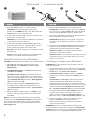 2
2
-
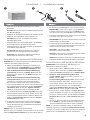 3
3
-
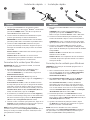 4
4
-
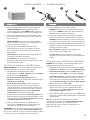 5
5
-
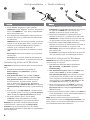 6
6
-
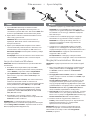 7
7
-
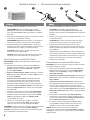 8
8
-
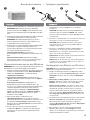 9
9
-
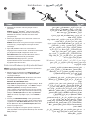 10
10
-
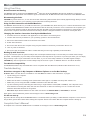 11
11
-
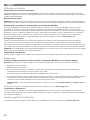 12
12
-
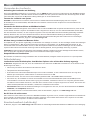 13
13
-
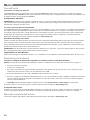 14
14
-
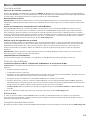 15
15
-
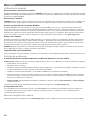 16
16
-
 17
17
-
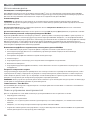 18
18
-
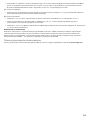 19
19
-
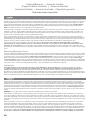 20
20
-
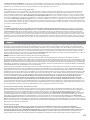 21
21
-
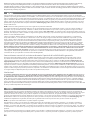 22
22
-
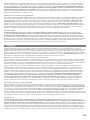 23
23
-
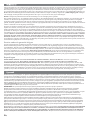 24
24
-
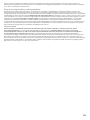 25
25
-
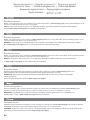 26
26
-
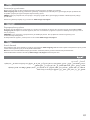 27
27
-
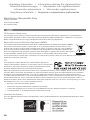 28
28
-
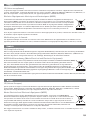 29
29
-
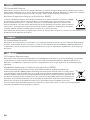 30
30
-
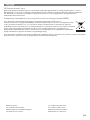 31
31
-
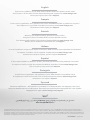 32
32
Iomega 33957 - MiniMax Desktop Hard Drive 1 TB External Manuale del proprietario
- Categoria
- Dischi rigidi esterni
- Tipo
- Manuale del proprietario
in altre lingue
- English: Iomega 33957 - MiniMax Desktop Hard Drive 1 TB External Owner's manual
- français: Iomega 33957 - MiniMax Desktop Hard Drive 1 TB External Le manuel du propriétaire
- español: Iomega 33957 - MiniMax Desktop Hard Drive 1 TB External El manual del propietario
- Deutsch: Iomega 33957 - MiniMax Desktop Hard Drive 1 TB External Bedienungsanleitung
- русский: Iomega 33957 - MiniMax Desktop Hard Drive 1 TB External Инструкция по применению
- Nederlands: Iomega 33957 - MiniMax Desktop Hard Drive 1 TB External de handleiding
- português: Iomega 33957 - MiniMax Desktop Hard Drive 1 TB External Manual do proprietário
Documenti correlati
-
Iomega 33957 - MiniMax Desktop Hard Drive 1 TB External Guida Rapida
-
Iomega EGO HELIUM Manuale utente
-
Iomega eGo Portable Guida Rapida
-
Iomega MiniMax 33933 Guida Rapida
-
Iomega MiniMax 33933 Manuale del proprietario
-
Iomega MiniMax 3.5" 1TB Manuale utente
-
Iomega eGo Portable Guida Rapida
-
Iomega EGO DESKTOP Manuale del proprietario
-
Iomega EGO PORTABLE USB Manuale del proprietario
-
Iomega Desktop Hard Drive USB Guida Rapida